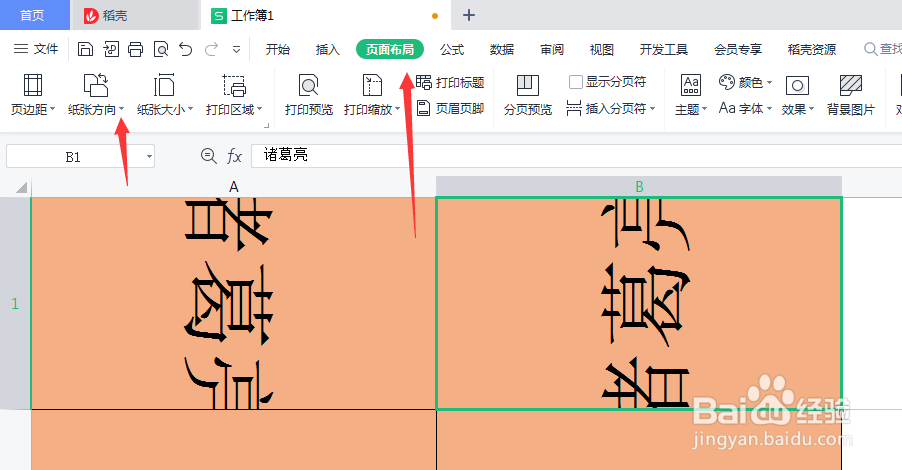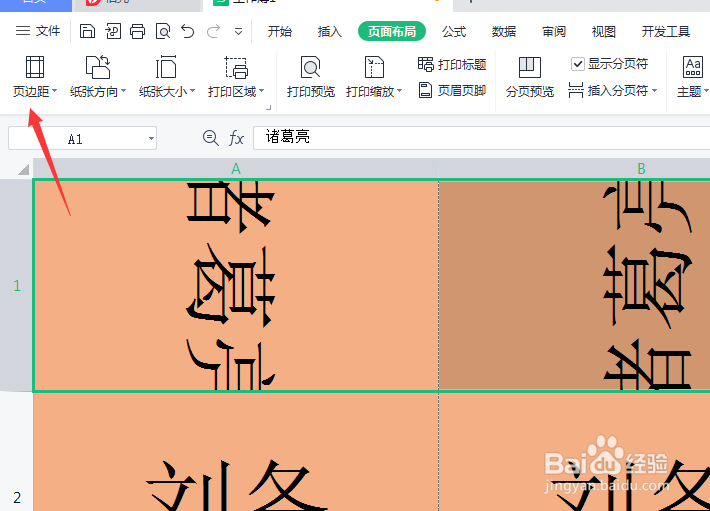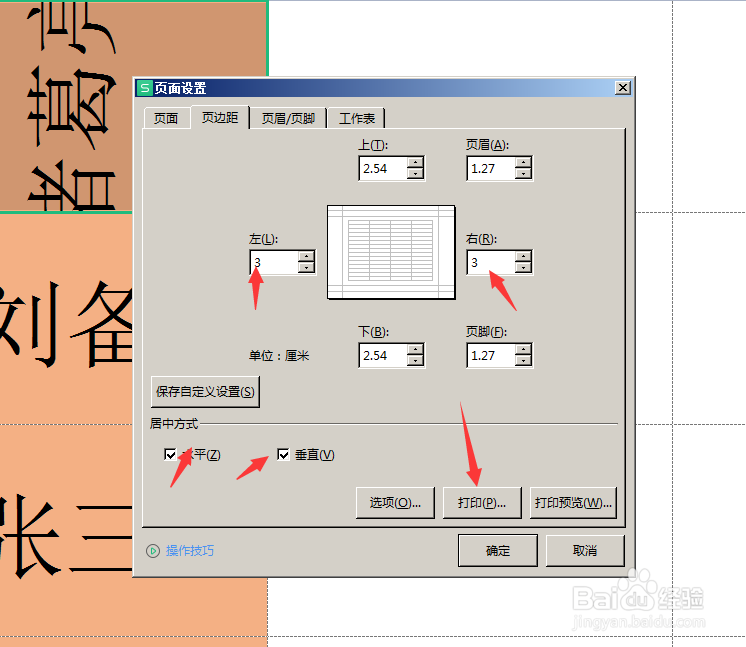1、先建立一个空白表格
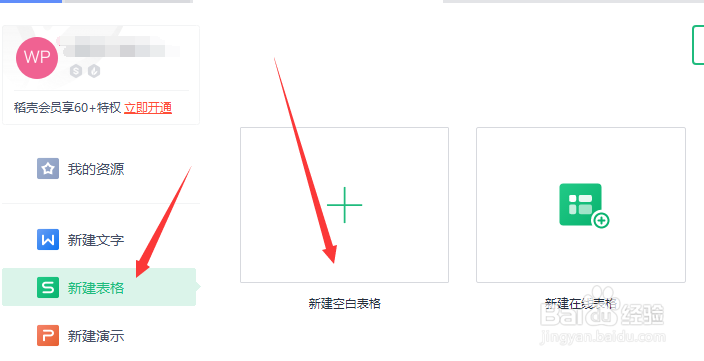
2、先把内容输入到空白表格中来
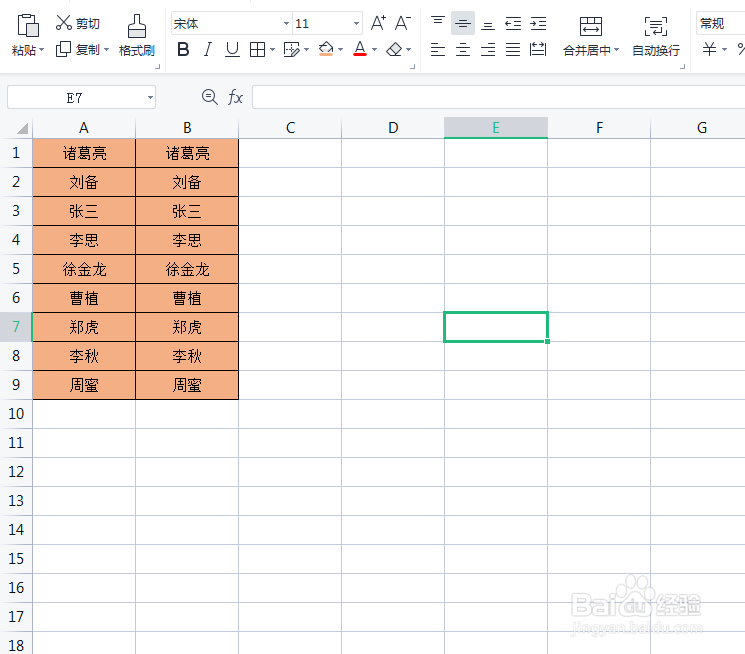
3、选中两列,右键鼠标选择列宽,然后把列宽调整为50,行高设置为50,字体调整为100
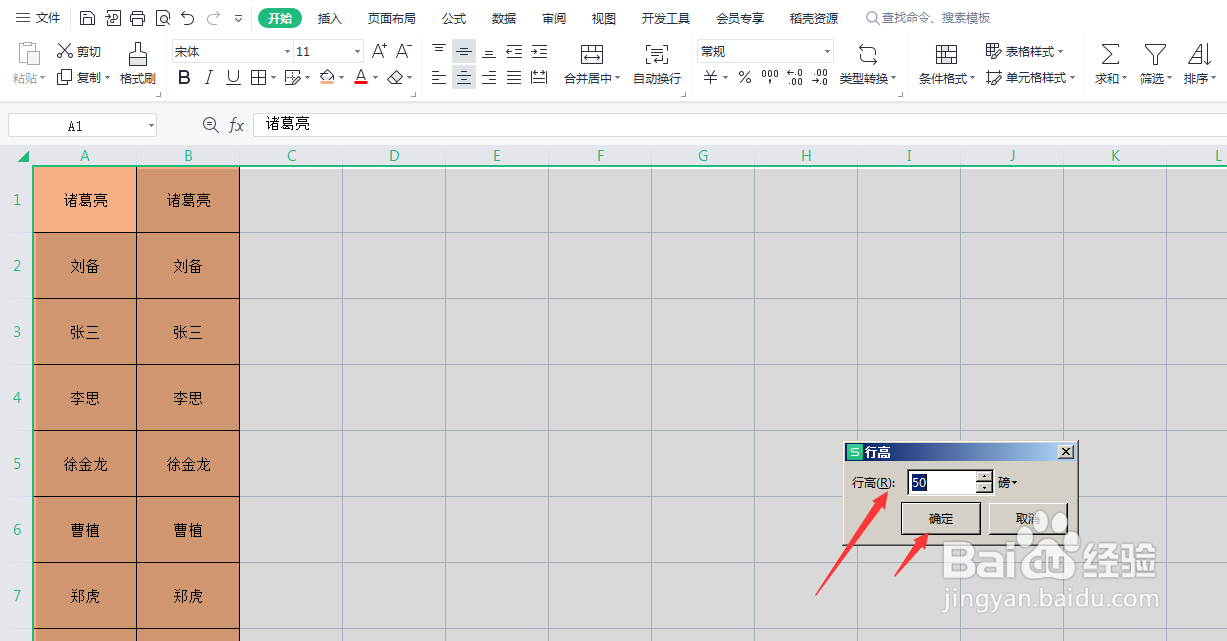
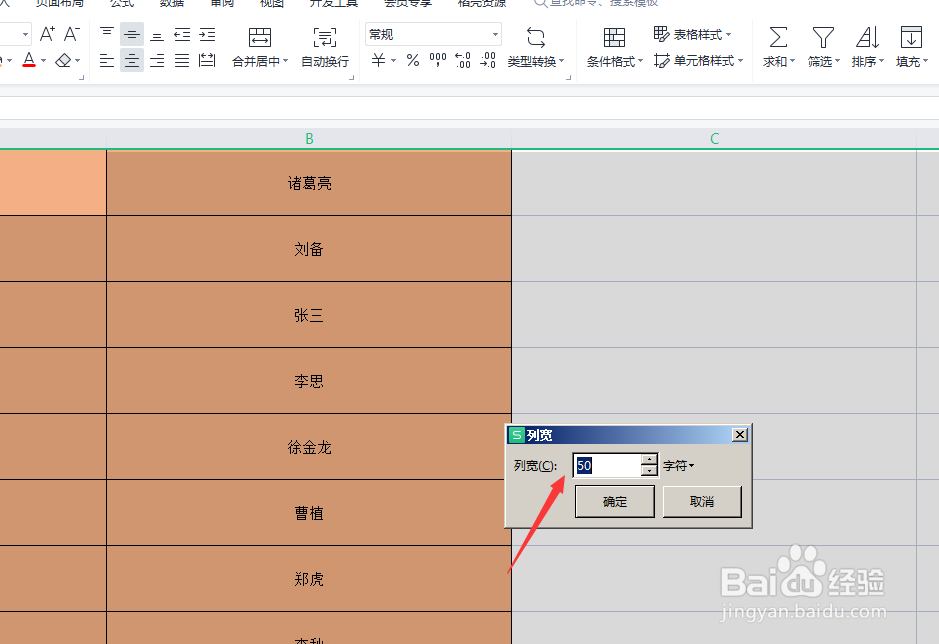
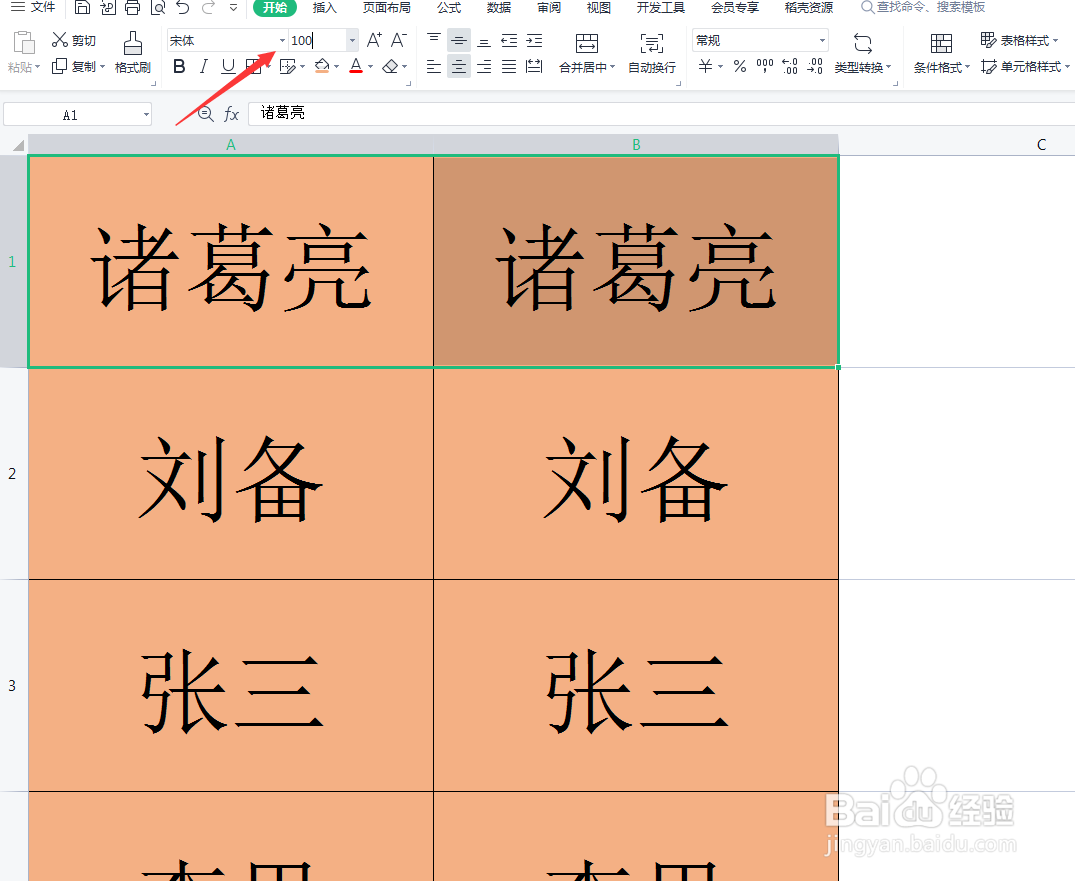
4、选中A1格,鼠标右键选设置单元格格式,在对其中的文字方向调为-90,点确定再选择B2格鼠标右键选设置单元格格式,把对其中的文字方向调为90,点确定
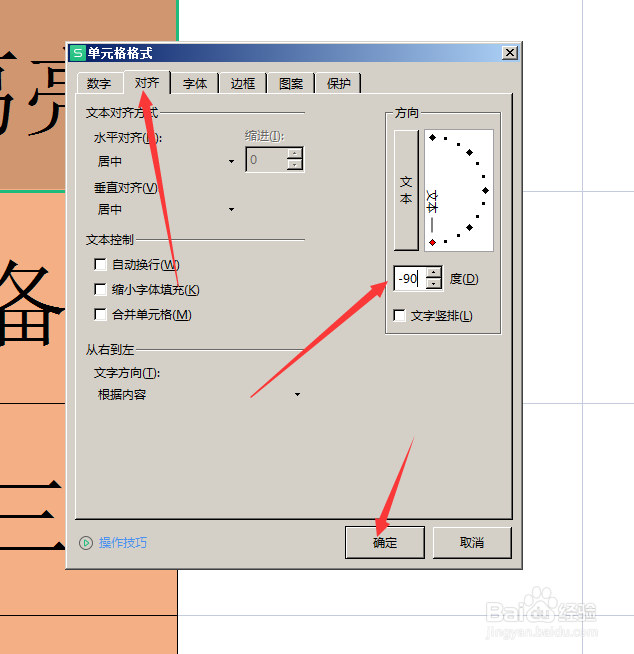
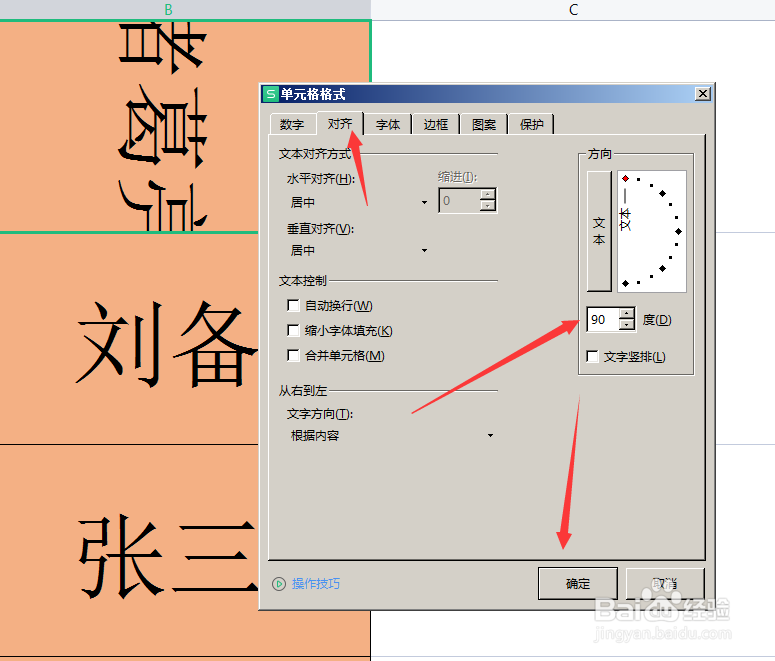
5、再点击页面布局,把纸张方向改为横向,再点击页边距下拉箭头选自定义页边距,在页边距里左右两边都选择3,居中方式都勾选水平,垂直,点击打印即可
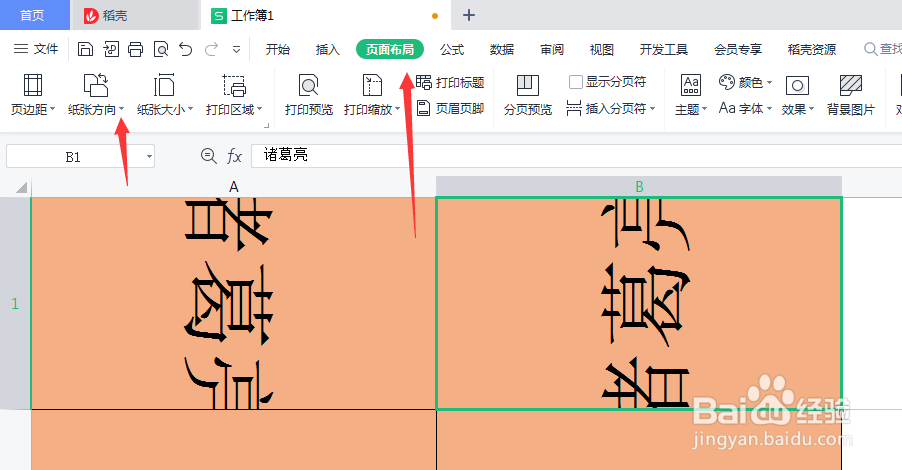
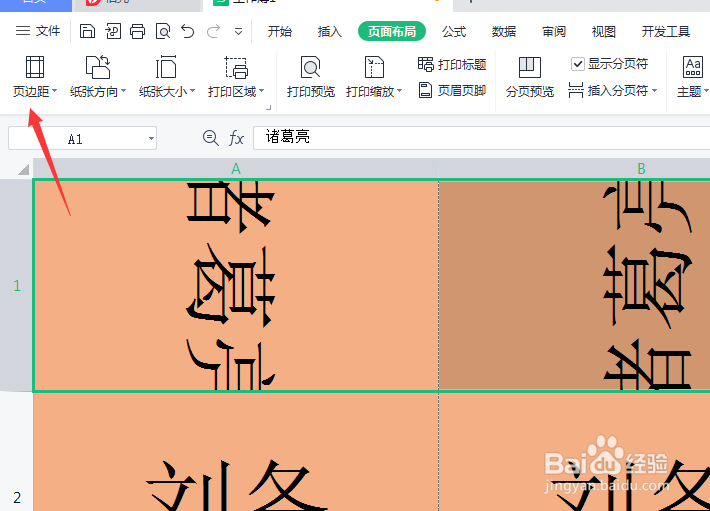
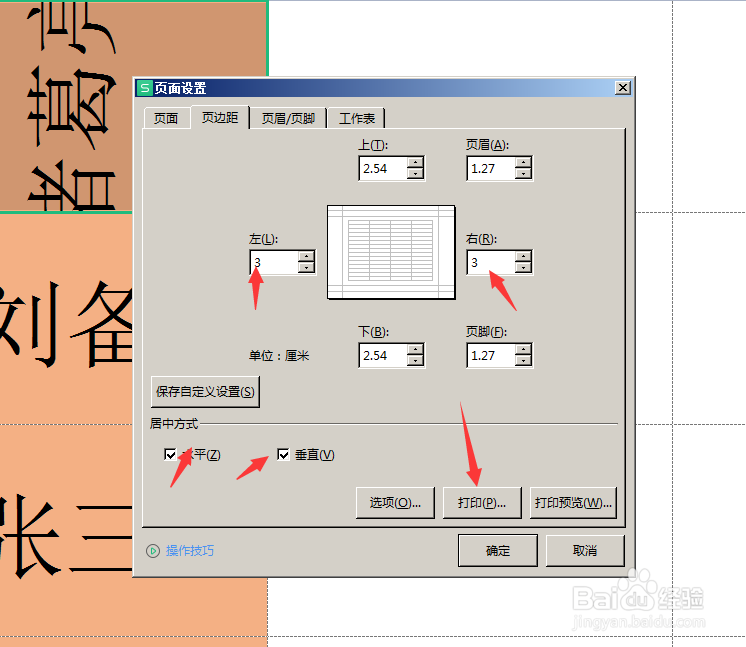
时间:2024-10-16 17:22:17
1、先建立一个空白表格
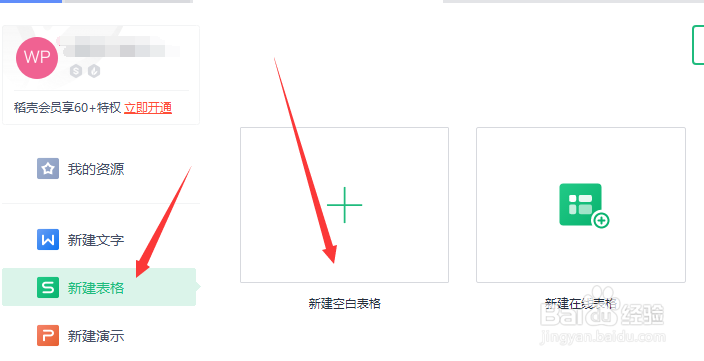
2、先把内容输入到空白表格中来
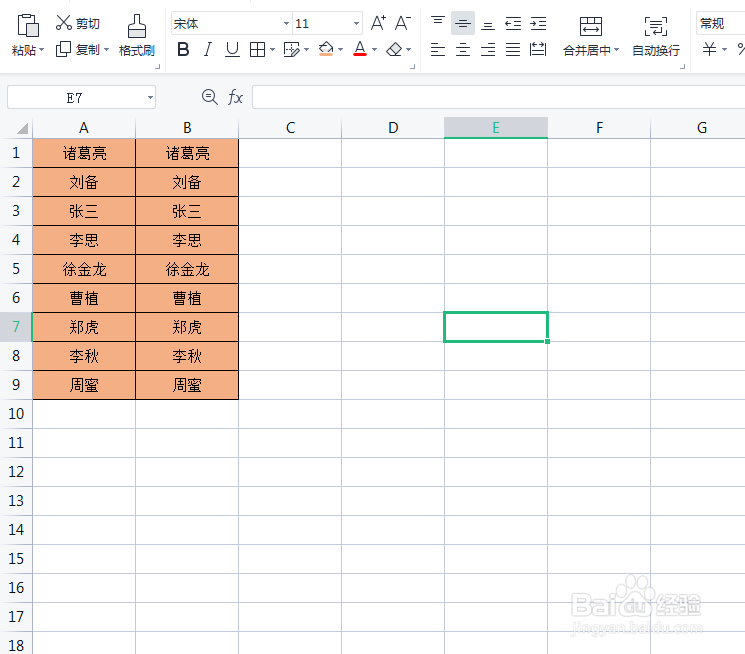
3、选中两列,右键鼠标选择列宽,然后把列宽调整为50,行高设置为50,字体调整为100
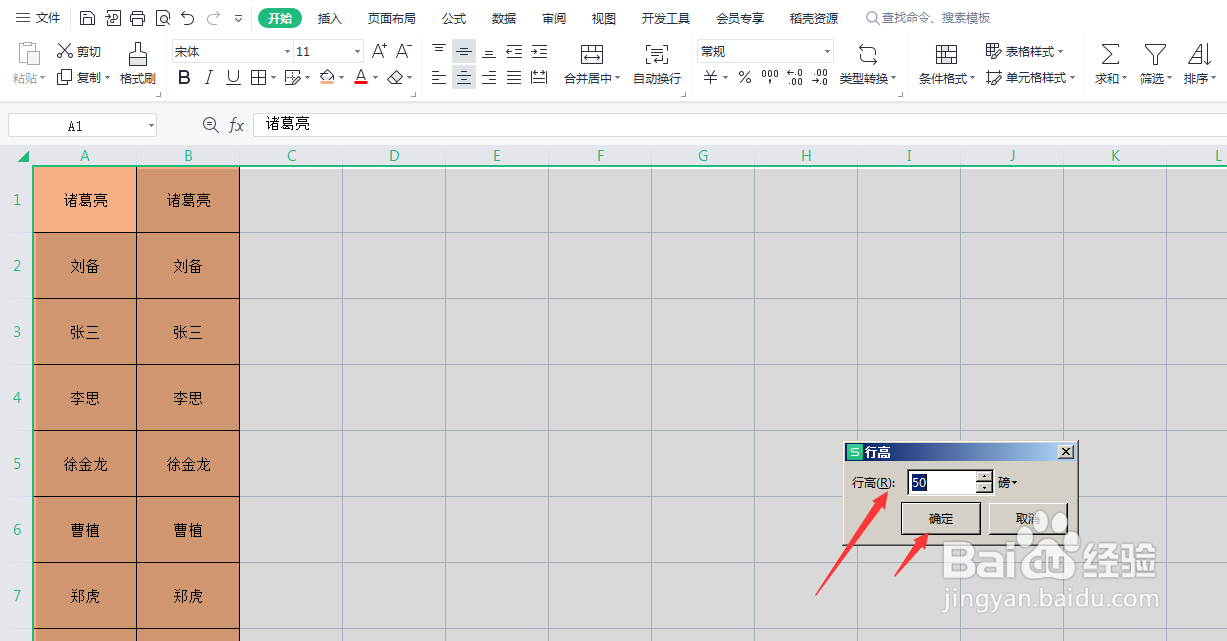
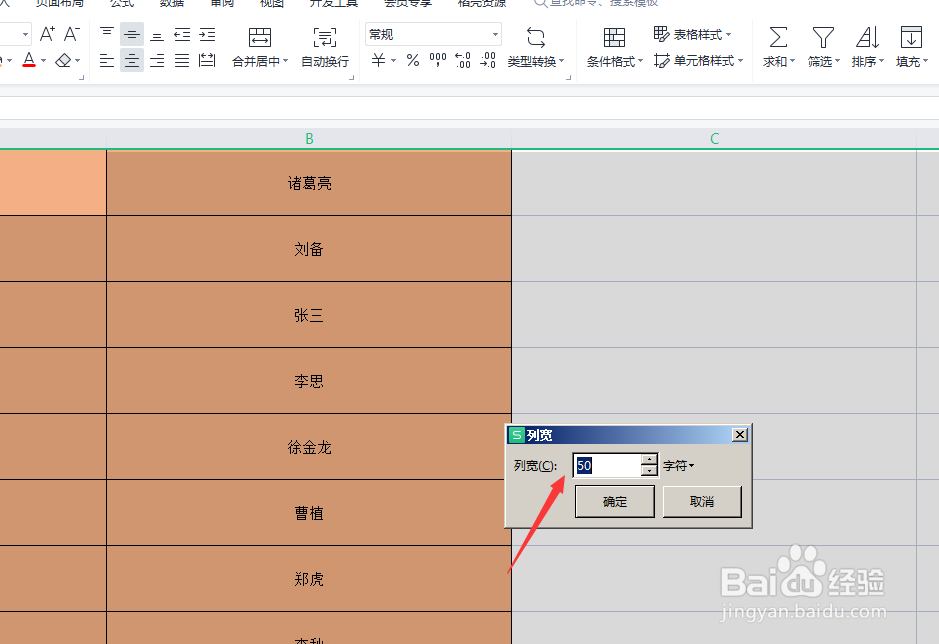
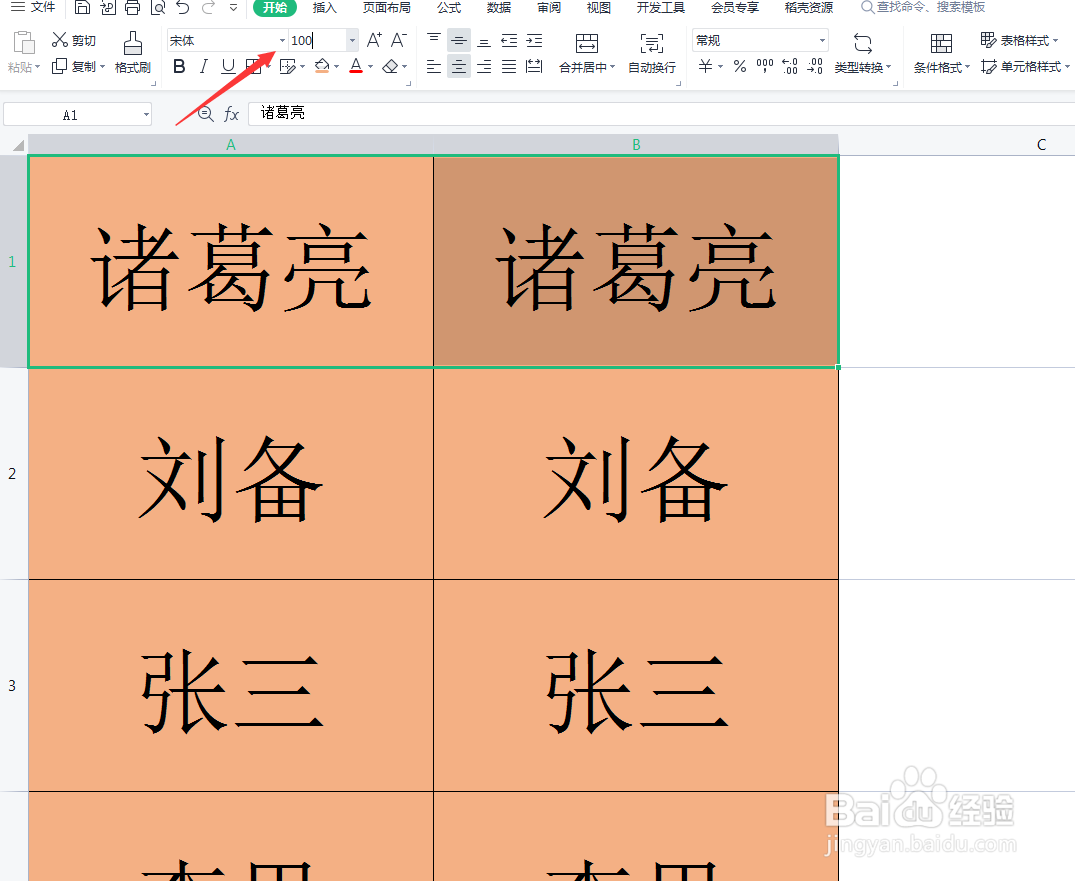
4、选中A1格,鼠标右键选设置单元格格式,在对其中的文字方向调为-90,点确定再选择B2格鼠标右键选设置单元格格式,把对其中的文字方向调为90,点确定
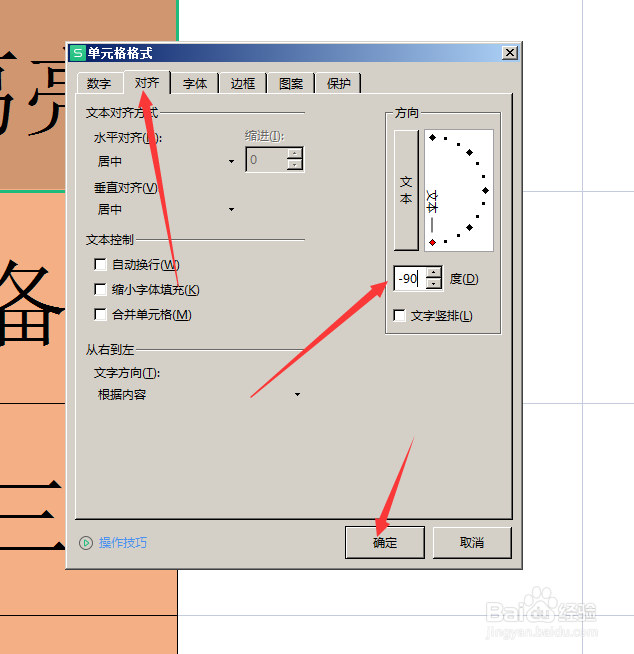
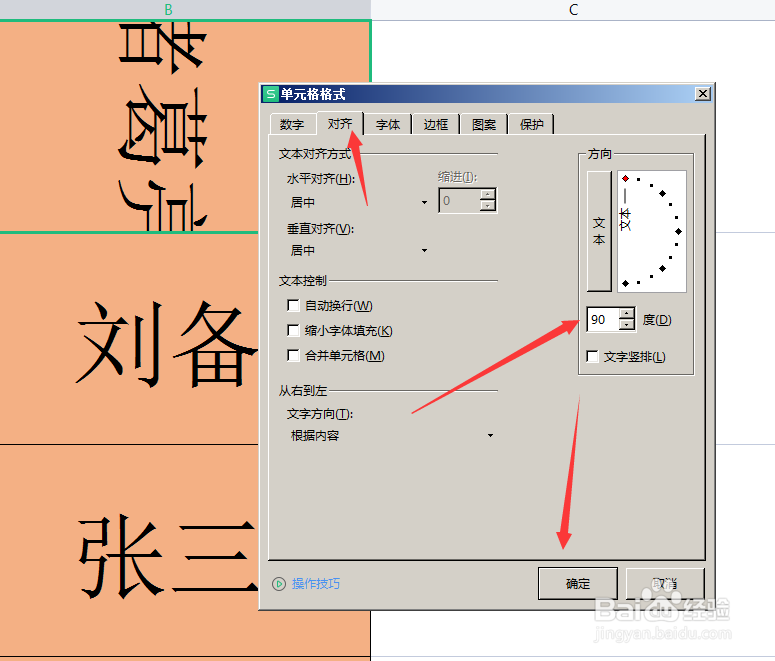
5、再点击页面布局,把纸张方向改为横向,再点击页边距下拉箭头选自定义页边距,在页边距里左右两边都选择3,居中方式都勾选水平,垂直,点击打印即可